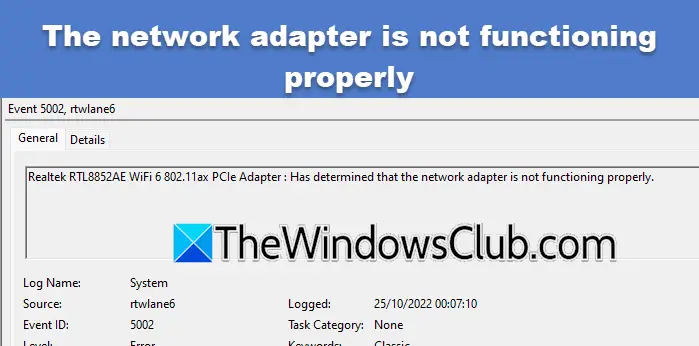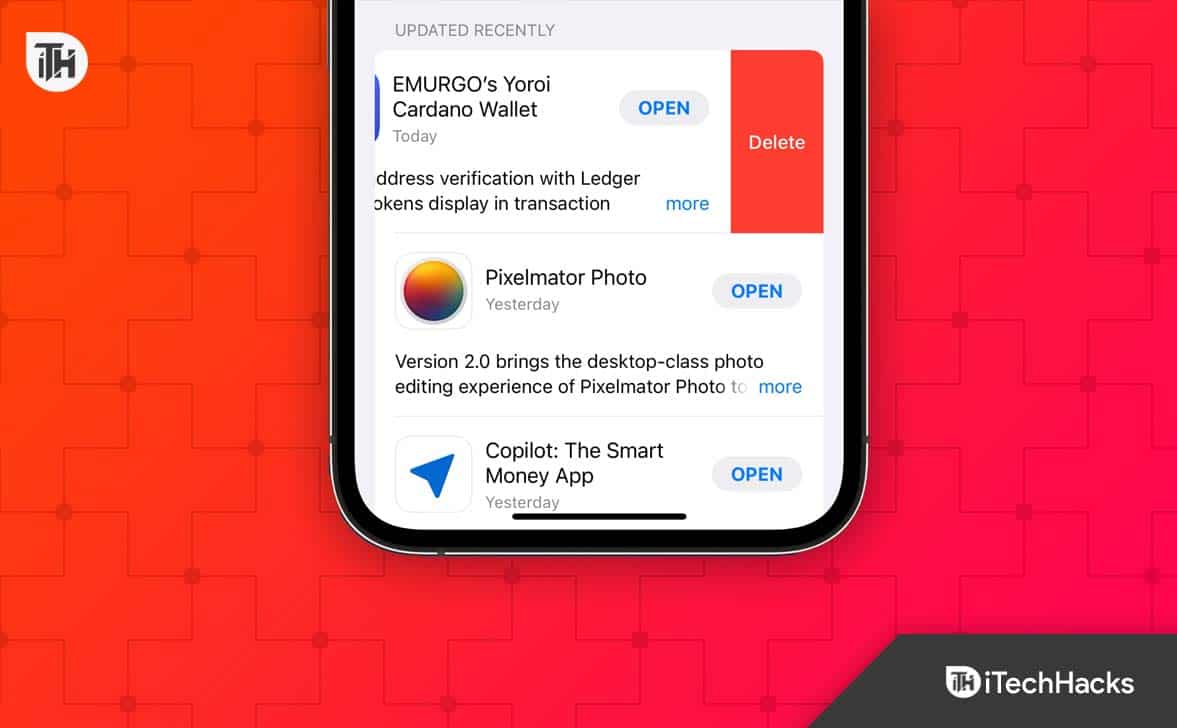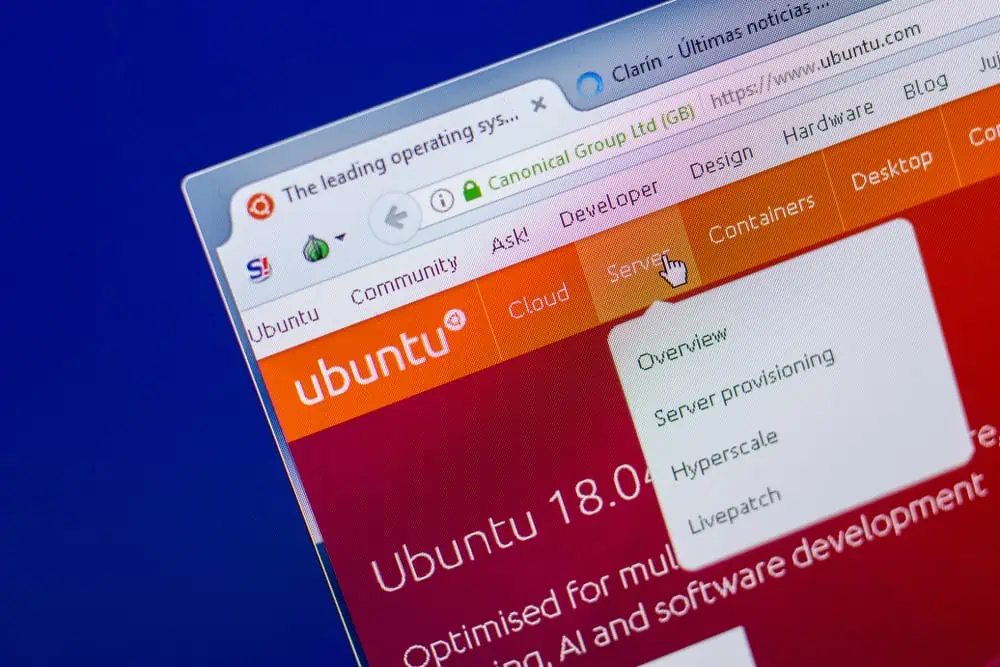Am observat că în timpulAutentificarea API a Deepseek, am întâlnit o eroare.Eroare profundă 401,înseamnă căautentificarea nu reușește,care se poate datora acredităților incorecte, API -ului nevalid și multe altele. În această postare, vom vorbi despre această problemă și vom vedea ce puteți face pentru a o rezolva.
Eroare: autentificarea a eșuat (starea 401)

Ce este Deepseek Error 401?
Deepseek Error 401 indică faptul că autentificarea a eșuat, de obicei din cauza acredităților incorecte, a cheilor API nevalide sau a anteturilor de autentificare lipsă. Această eroare înseamnă că serverul nu poate verifica identitatea utilizatorului, împiedicând accesul la resursa solicitată. Pentru a rezolva această problemă, asigurați -vă că furnizați acreditările corecte și includeți toate detaliile de autentificare necesare în solicitarea API
Deepseek Error 401 - autentificarea eșuează
Dacă întâlniți Deepseek Error 401, puteți urma soluțiile menționate mai jos pentru a rezolva problema.
- Verificați -vă acreditările
- Verificați cheia API
- Folosiți Postman pentru a testa conectivitatea API
- Verificați restricția IP
- Contactați Deepseek Support
Să vorbim despre ele în detaliu.
1] Verificați -vă acreditările
În primul rând, trebuie să verificăm și să ne asigurăm că acreditările pe care le utilizați sunt corecte. Numele de utilizator și parola ar trebui să fie corecte. Dacă ați uitat acreditările, faceți clic peUitați parolași creează unul nou. În cazul în care sunteți sigur că acreditările sunt corecte, treceți la următoarea soluție.
2] Verificați cheia API
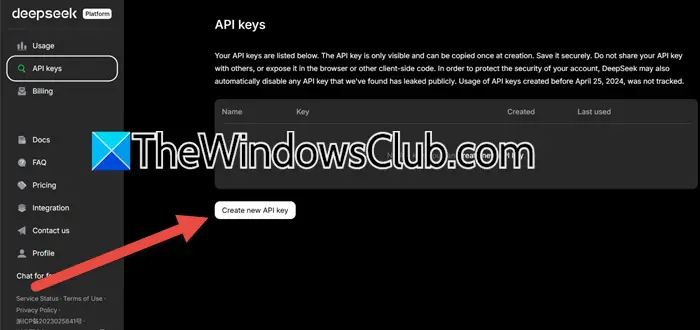
Când încercați să adăugați cheia API Deepseek la proiectul lor, o mulțime de utilizatori tind să părăsească spațiu suplimentar sau unele personaje lipsă. În plus, puteți încerca să creați o nouă cheie API.
Pentru a face acest lucru, trebuie să mergi laplatform.deepseek.comȘi fie creați un cont, fie conectați -vă folosind contul dvs. Google, l -am făcut pe acesta din urmă. Trebuie să mergi apoi laCheile APIfilă și faceți clic peCreați o nouă cheie API.Apoi, trebuie să dați cheia API un nume și să faceți clic peCreați cheia API.După ce aveți cheia API, copiați -o pentru a o integra în proiectul dvs.
Dacă încă nu funcționează, puteți încerca să creați o variabilă de mediu. Deci, poți avea ceva de genul.
import os
api = deepseek.connect(api_key=os.getenv("DEEPSEEK_API_KEY"))De asemenea, asigurați -vă că nu treceți direct cheia API. Ceea ce trebuie să faceți este să -l înfășurați într -un obiect de configurare. Așadar, verificați codul pentru a vedea cum treceți cheia API și faceți ajustările necesare.
De asemenea, trebuie să examinați documentația API dinAPI-DOCS.DEEPSEEK.comPentru a vă asigura că includeți toți parametrii obligatorii în cererea dvs. și verificați dacă sunt în format corect. Testați cererea cu date de eșantion pentru a confirma că totul este în ordine. În plus, inclusiv anteturile de autentificare în solicitările API este esențială. Examinați documentația pentru a înțelege formatul corect pentru aceste anteturi și asigurați -vă că sunt incluse în mod corespunzător în cererea dvs. Utilizați instrumente precum Postman sau Curl pentru a testa și asigura că anteturile de autentificare sunt corecte și acceptate de API.
3] Utilizați poștașul pentru a testa conectivitatea API

Trebuie să verificăm dacă există o problemă cu API -ul sau cu aplicația. Pentru a face acest lucru, puteți utiliza unul dintre verificările API Endpoint, cum ar fi Postman sau Curl. Vom folosi Postman de această dată, dar puteți folosi și Curl.
Pentru a testa punctul final al API, urmați acești pași.
- Instalați PostmanPostman.com/downloads.
- Odată descărcat și instalat, lansați aplicația și apoi trebuie să faceți clic peNou> cerere HTTPpentru a crea o nouă solicitare.
- Trebuie să selectațiOBŢINEDin meniul derulant, apoi introduceți detaliile cererii API DeepSeek pe care urmează să le verificăm. Trebuie să introduceți URL -ul, metodele HTTP și alți parametri și anteturi necesare.
- Odată terminat, faceți clic peTrimite.
Dacă apelul API funcționează așa cum este de așteptat în Postman, problema este probabil cu cererea dvs. Dacă apelul API nu reușește în Postman, poate exista o problemă cu API -ul Deepseek sau cu parametrii utilizați.
4] Verificați -vă restricțiile IP
Unele API -uri au restricții IP care limitează accesul la anumite adrese IP sau intervale. Verificați dacă API -ul DeepSeek are astfel de restricții și asigurați -vă că adresa dvs. IP este permisă. De obicei, puteți găsi aceste informații în documentația API sau în setările de securitate ale contului dvs. Deepseek. Dacă este necesar, adăugați adresa IP la lista adreselor permise.
Citire:
5] Contactați asistența Deepseek
Dacă nimic nu funcționează, este posibil să fiți nevoit să contactați Deepseek Support și să le cereți să rezolve problema. Puteți merge la chat.deepseek.com și să vă conectați la contul dvs. Apoi, du -te laProfilul meu> Contactați -ne.Faceți clic peContactați asistențăapoi faceți clic peProblemă despre API -ul Deepseekbulă. Introduceți detaliile și solicitați o rezoluție.
Sperăm că veți putea rezolva problema folosind soluțiile menționate în acest post.
Citire:
Cum includ anteturile de autentificare în cererea mea API?
Pentru a include anteturile de autentificare în cererea dvs. API, adăugațiAutorizare: purtător<your_token> antet. Asigurați -vă că antetul este formatat corect și inclus în anteturile solicitării dvs. Acest antet conține de obicei cheia sau jetonul API, permițând serverului să verifice și să autorizeze solicitarea dvs. Instrumente precum Postman vă pot ajuta să setați și să testați aceste anteturi pentru a asigura o configurație adecvată.
Citiți și: